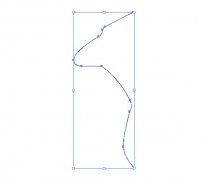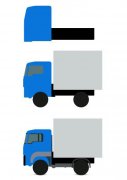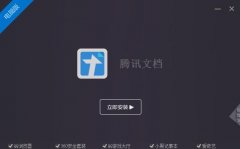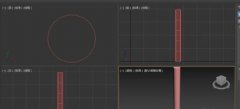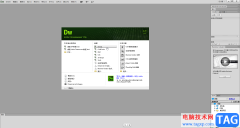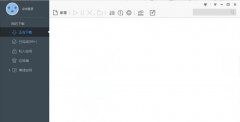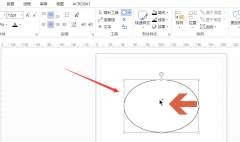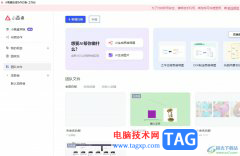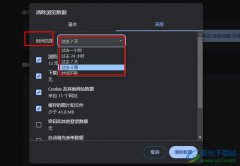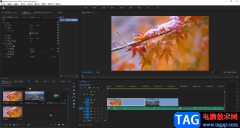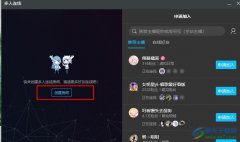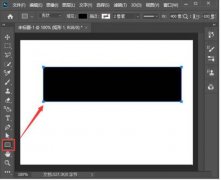现在不少网友才刚刚入手premiere软件,还不晓得调整图层使用操作,其实很简单的,下面一起来看看premiere调整图层使用操作教程吧,相信对大家一定会有所帮助的。
将需要处理的视频素材放入pr中。
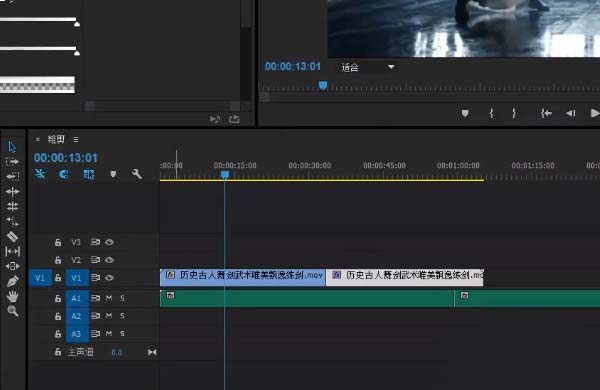
在素材区域选择添加【调整图层】。
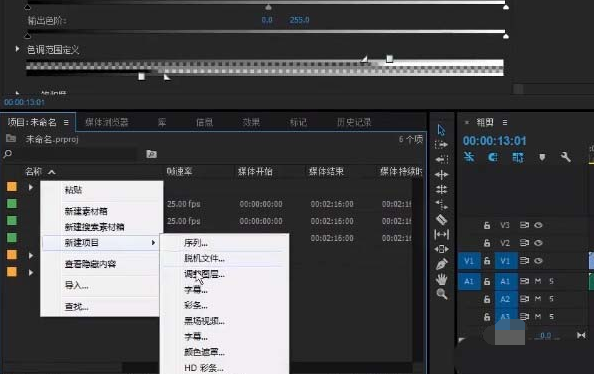
确定图层的基本设置,接着点击【确定】。
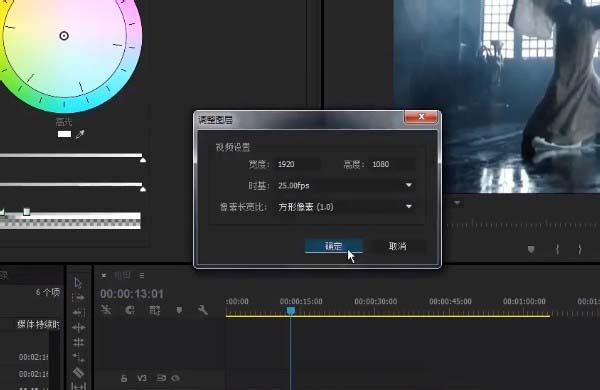
将【调整图层】效果拖动到视频素材上方。
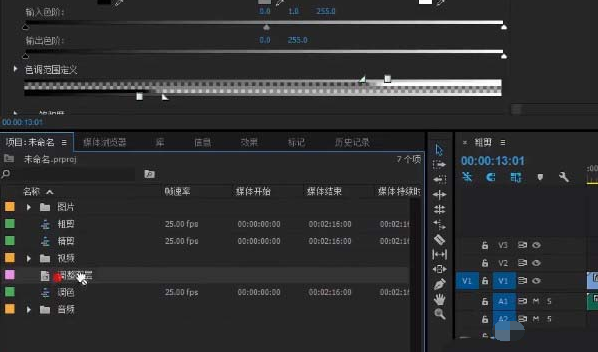
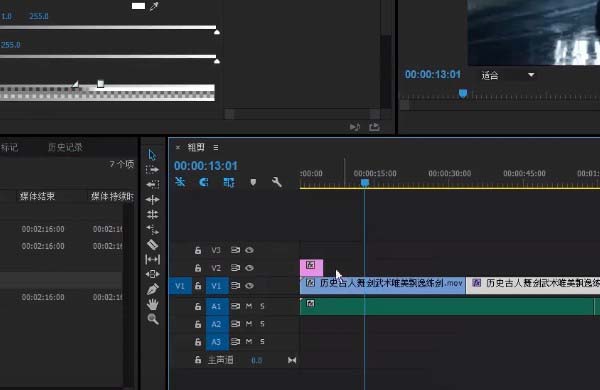
将调整图层效果拉伸至你想要的长度。

浏览一下调整图层的效果显示,可以看到有非常多的效果可供选择。
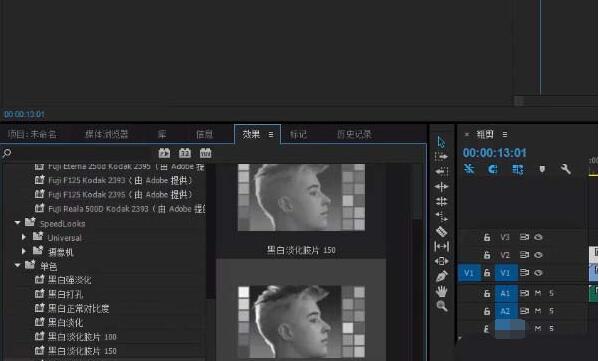
选择一个【黑白淡化胶片】拖动到视频素材上方的调整图层里,接着点击播放,就可以看到视频已经被添加上黑白淡化效果啦!
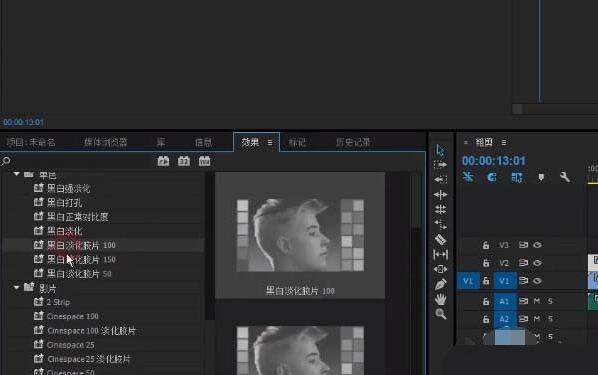
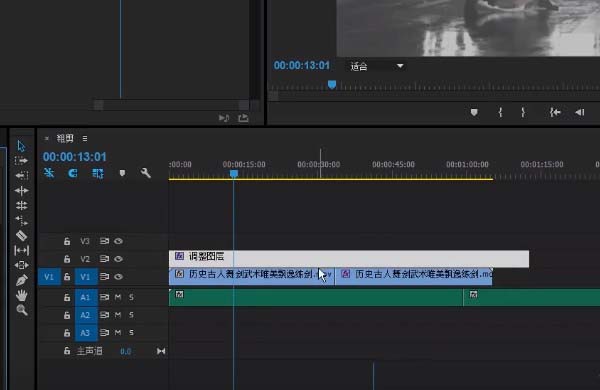
各位小伙伴们,看完上面的精彩内容,都清楚premiere调整图层使用操作内容了吧!